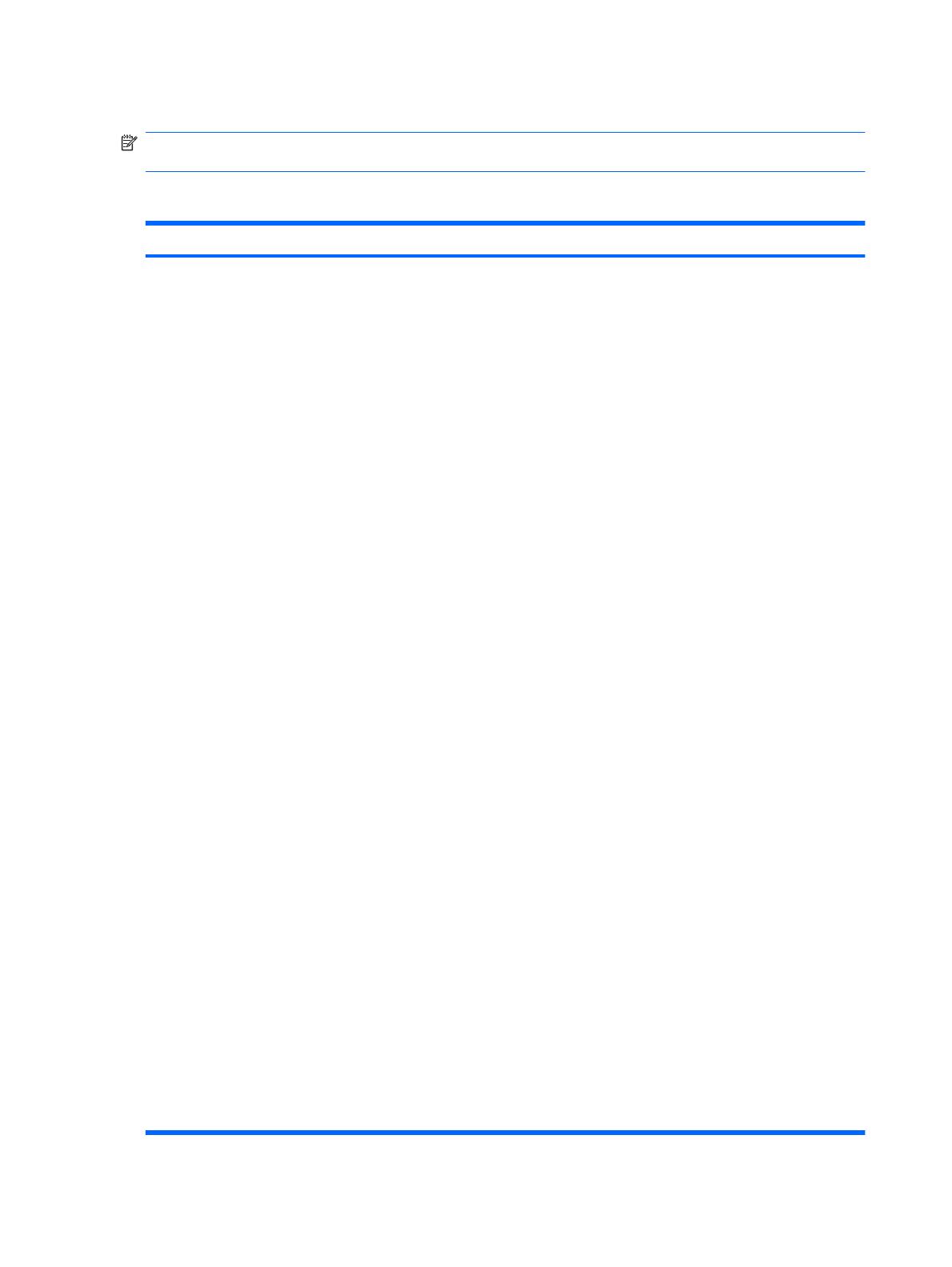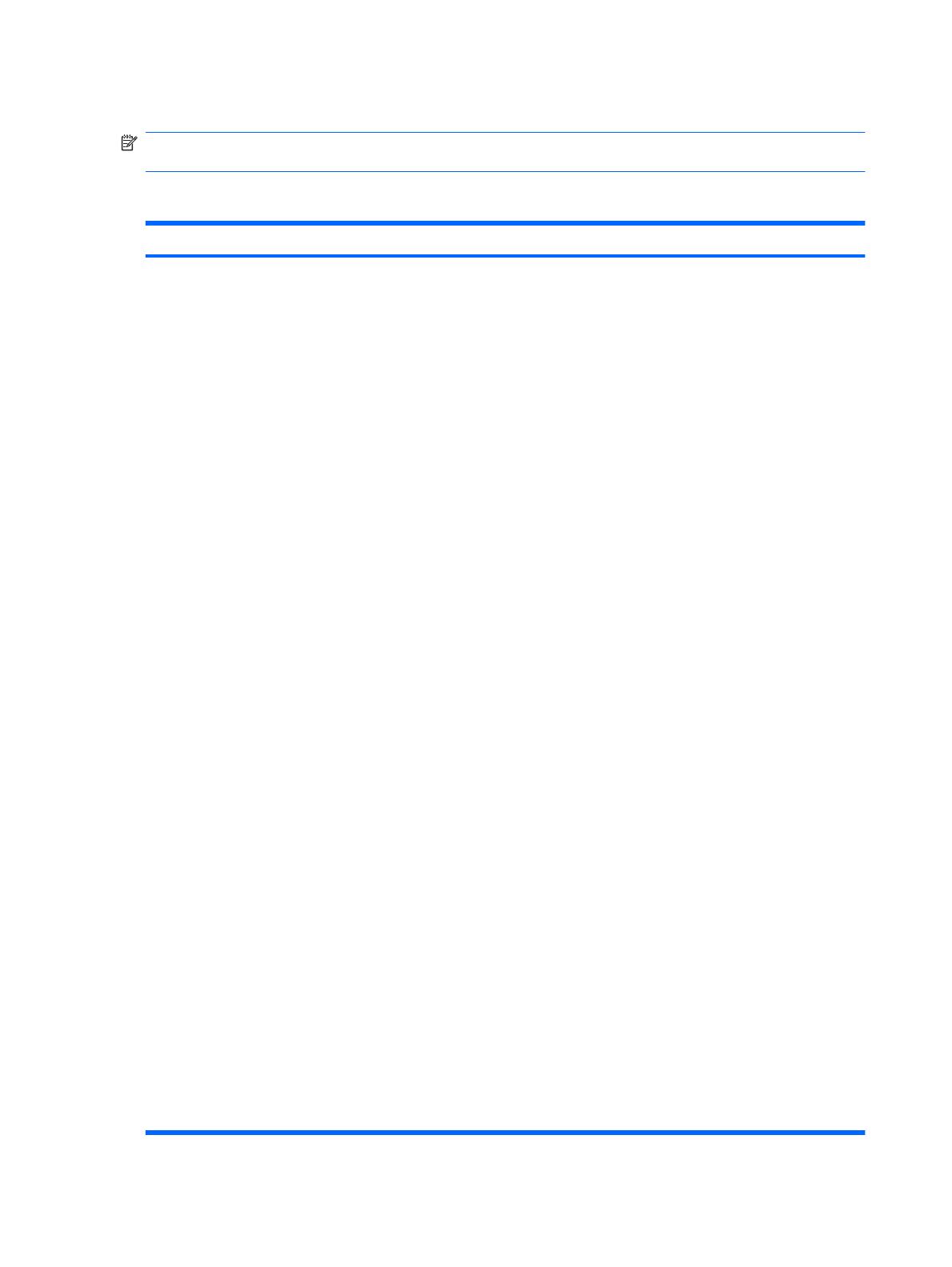
Программа настройки компьютера – Advanced (Дополнительно)
ПРИМЕЧАНИЕ. Поддержка конкретных возможностей в программе настройки компьютера
может различаться в зависимости от конфигурации оборудования.
Таблица 6 Программа настройки компьютера – Advanced (Дополнительно) (для опытных
пользователей)
Параметр Описание
Power-On Options
(Параметры
включения питания)
Установка следующих параметров.
●
Режим POST (быстрая загрузка, очистка памяти, полная загрузка или полная загрузка
каждые х дней).
◦
QuickBoot (Быстрая загрузка) = очистка и проверка памяти не выполняется.
◦
FullBoot (Полная загрузка) = проверка памяти (учет объема) при «холодной
загрузке». Очистка памяти на всех загрузочных устройствах.
◦
Clear Memory (Очистка памяти) = учет объема памяти при
«холодной загрузке» не
выполняется. Очистка памяти на всех загрузочных устройствах.
◦
FullBoot Every x Days (Полная загрузка каждые х дней) = учет объема памяти при
первой «холодной загрузке» при или после наступления каждого x-го дня. Учет
объема памяти больше не выполняется до первой «холодной загрузки» через x
дней. Очистка памяти на всех загрузочных устройствах.
●
POST messages (вывод сообщений во
время проверки POST, вкл./выкл.)
●
F9 prompt (ожидание нажатия клавиши F9), hidden/displayed (скрыть или отобразить).
Если эта функция включена, при выполнении проверки POST будет отображаться
сообщение F9 = Boot Menu. Отключение этой функции приводит к тому, что данное
сообщение не отображается. Однако при нажатии клавиши F9 по-прежнему будет
открываться экран «Shortcut Boot [Order] Menu» (Меню изменения порядка загрузки). Для
получения дополнительных сведений
см. меню Storage (Накопители) > Boot Order
(Порядок загрузки).
●
F10 prompt (ожидание нажатия клавиши F10), hidden/displayed (скрыть или отобразить).
Если эта функция включена, при проверке POST будет отображаться сообщение
F10 = Setup. Отключение этой функции приводит к тому, что данное сообщение не
отображается. Однако при нажатии клавиши F10 по-прежнему будет открываться доступ
к экрану программы настройки.
●
F11
prompt (ожидание нажатия клавиши)(скрыть/отобразить). При включении этой
функции при проверке POST будет отображаться текст F11 = Recovery (F11 =
восстановление). Отключение этой функции приводит к тому, что данное сообщение не
отображается. Однако при нажатии клавиши F11 по-прежнему будет открываться
предложение загрузиться с раздела восстановления. Дополнительные сведения см. в
разделе о поддержке Сведения о создании набора
дисков восстановления приведены в
разделе о поддержке заводского восстановления загрузки.
●
F12 prompt (ожидание нажатия клавиши F12), hidden/displayed (скрыть или отобразить).
Если эта функция включена, при безопасной проверке POST будет отображаться
сообщение F12 = Network. Отключение этой функции приводит к тому, что данное
сообщение не отображается. Однако нажатие клавиши F12 по-прежнему приведет к
попытке загрузки компьютера из
сети.
●
Factory Recovery Boot Support (Поддержка заводского восстановления загрузки)
(включено/выключено). Включение этой функции приводит к появлению во время
проверки POST дополнительного запроса, F11 = Recovery (F11 = Восстановление) для
систем с разделом восстановления на загрузочном жестком диске. При нажатии клавиши
F11 система загрузится с раздела восстановления. Запрос F11 = Recovery (F11 =
Восстановление) можно скрыть с помощью функции F11 prompt (hidden/displayed) (F11
prompt (ожидание нажатия клавиши)(скрыть/
отобразить). (См. выше).
12 Служебная программа настройки компьютера (F10) RUWW